Come interrompere il raggruppamento dei messaggi per conversazione in Outlook 2011
Le abitudini e le preferenze e-mail sono spesso costruite in anni di utilizzo ed esperienza con diversi tipi di e-mail. Questi possono essere difficili da infrangere e può essere difficile lavorare in un nuovo ambiente di posta elettronica che funziona in un modo diverso a cui sei abituato. Fortunatamente programmi di posta elettronica con funzionalità complete come Outlook 2011 offrono molte opzioni per personalizzare il funzionamento del programma. Quindi, se non sei soddisfatto del modo in cui Outlook 2011 sta raggruppando i tuoi messaggi per conversazione, puoi apportare una semplice modifica per interrompere questo comportamento.
Disabilita il raggruppamento dei messaggi di Outlook 2011 per conversazione
Personalmente non mi piace avere i miei messaggi raggruppati per conversazione perché preferisco vedere i miei messaggi nella Posta in arrivo nell'ordine in cui sono stati ricevuti. Il raggruppamento delle conversazioni può farmi perdere nuove e-mail, trascurando potenzialmente qualcosa di importante. Quindi disabilitare questo raggruppamento di conversazioni è una cosa importante per me quando utilizzo Outlook 2011.
Passaggio 1: avviare Outlook 2011.
Passaggio 2: fare clic sulla scheda Organizza nella parte superiore della finestra.

Passaggio 3: fare clic sul pulsante Conversazioni nella barra multifunzione nella parte superiore della finestra.
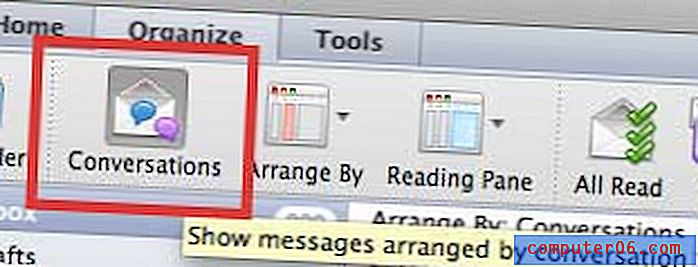
Al contrario, puoi anche fare clic sul menu a discesa Disponi per nella parte superiore del tuo elenco di messaggi, quindi scegli l'opzione di ordinamento che desideri utilizzare.
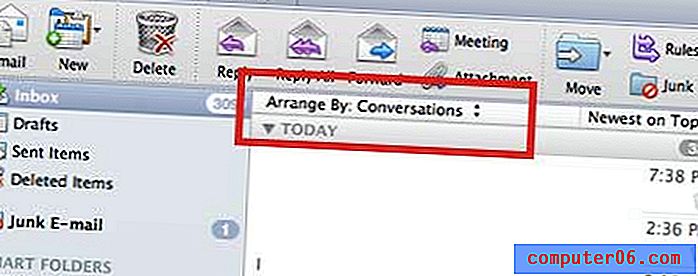
Il tuo Mac può integrarsi molto bene con altri prodotti Apple, inclusa la Apple TV. Puoi persino visualizzare in modalità wireless lo schermo del tuo Mac sulla TV utilizzando la funzione AirPlay di Apple TV. Fai clic qui per controllare Apple TV.
Cerchi il campo CCN sui tuoi nuovi messaggi? Scopri come visualizzare il campo CCN in Outlook 2011.



